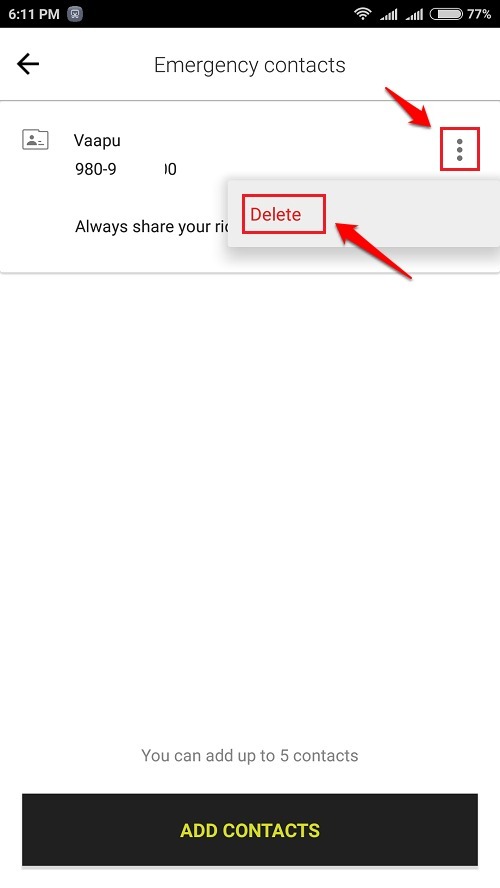Förbi TechieWriter
Så här stänger du automatiskt appar så fort du lämnar dem genom att trycka på bakåtknappen på din Android-enhet: - Klagar du alltid på att din smarta telefon inte är tillräckligt smart för att spara batteriet? Eller hittar du en försämring av smarttelefonens prestanda de senaste dagarna? Alla dessa kan mycket väl bero på applikationerna som körs i telefonens bakgrund. Dessa applikationer kan äta upp telefonens batteritid och försämra dess prestanda. Men det finns definitivt en väg ut. Du kan välja att förstöra alla aktiviteter så snart du lämnar dem. Dyk in i artikeln för att lära dig allt om detta enkla trick.
STEG 1
- Tryck länge på hemikonen för att se den senaste listan över applikationer som du öppnade. Alla dessa applikationer körs i bakgrunden och förbrukar batteriström och CPU-utrymme. Följ stegen nedan för att förstöra aktiviteter så snart du lämnar dem.
Notera: Baserat på telefonens användargränssnitt (User Interface) och inställningar kan du behöva trycka på en annan knapp för att se de nyligen öppnade applikationerna.

STEG 2
- Starta inställningar applikationer genom att klicka på dess ikon.

STEG 3
- De inställningar applikationsstart.

STEG 4
- Bläddra hela vägen tills du hittar alternativet Om telefon. Om du kan se alternativet Utvecklaralternativ precis ovanför Om telefon alternativ, då kan du hoppa över detta steg och steg 5 och genast gå till steg 6. Klicka annars på Om telefon alternativ.

STEG 5
- Under Om telefon, bläddra nedåt och hitta alternativet Bygga nummer. Knacka på den kontinuerligt i 4-5 gånger. Nu får du ett skålmeddelande som säger att du är en utvecklare. Tryck på bakåtknappen.

STEG 6
- Tryck nu på bakåtknappen. Nu kommer du att kunna se Utvecklaralternativ alternativet ovanför Om telefon alternativ. Klicka på den för att se Utvecklarinställningar.

STEG 7
- Bläddra ner och hitta avsnittet Appar. Under Appar markera kryssrutan som motsvarar alternativet Håll inte aktiviteter. Om den här kryssrutan är markerad kommer den att förstöras så snart du lämnar en aktivitet.

STEG 8
- Du kan också begränsa antalet processer som kan köras i bakgrunden. Klicka på alternativet för det Bakgrundsprocessgräns.

STEG 9
- Du kan välja alternativknappen som motsvarar alternativet Inga bakgrundsprocesser, om du inte vill att några bakgrundsprocesser ska köras i bakgrunden. Du kan också välja andra alternativ enligt dina önskemål.

Börja spara batteri och CPU-ström utan ytterligare programvara från idag. Hoppas du tyckte att artikeln var användbar. Om du är osäker kan du lämna kommentarer, vi hjälper gärna till. Håll ögonen öppna för mer användbara tips, tricks och hack. Under tiden kan du kolla in vår artikel om ämnet Visa apphistorik i Android även om någon har rensat dem.